PowerShellスクリプトを使用してWindowsUpdateクライアントをリセットする
Windows Update ほとんどの場合スムーズに動作し、ユーザーはWindows Updateの実行中に問題が発生することがあります。たとえば、更新プログラムが利用可能であるにもかかわらず、サービスがそれらを検出してインストールしない場合や、更新プログラムが正しくインストールされない場合があるため、Windowsで問題が発生する場合があります。更新サービスが「更新」でスタックし、まったく更新されないなどの可能性があります。
システムの再起動、Windows Updateサービスの再起動、可能であれば以前の更新のロールバック、Windows Updateのトラブルシューティング、Windows Updateトラブルシューティングの実行を試みることはできますが、常に機能するとは限りません。 WindowsUpdateコンポーネントを手動でデフォルトにリセットする方法についてはすでに説明しました。今日は、WindowsUpdateクライアントスクリプトのリセットについて見ていきます。 これにより、WindowsUpdateクライアントの設定が完全にリセットされます。
WindowsUpdateクライアントをリセット
このスクリプトは、WindowsUpdateクライアントの設定を完全にリセットします。これは、Windows 7、8、10、およびServer2012R2でテストされています。デフォルト設定のWindowsUpdateに関連するサービスとレジストリキーを構成します。また、BITS関連のデータに加えて、WindowsUpdateに関連するファイルもクリーンアップします。 PowerShellで使用できるコマンドレットにはいくつかの制限があるため、このスクリプトはいくつかのレガシーユーティリティ(sc.exe、netsh.exe、wusa.exeなど)を呼び出します。
データのバックアップを取り、Windowsシステムを再起動して、管理者としてログインします。
下記のリンクからTechnet/GithubからPowerShellファイルをダウンロードします。 Reset-WindowsUpdate.psiファイルを右クリックし、PowerShellで実行を選択します。 。
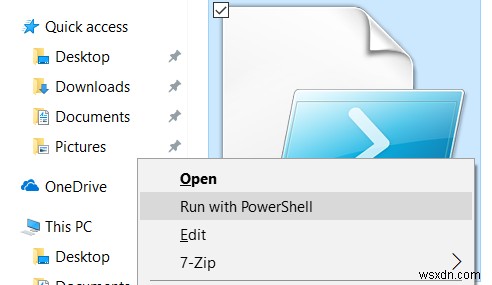
確認を求められます。確認すると、スクリプトが実行され、WindowsUpdateクライアントがリセットされます。
このツールは、レジストリキー、設定、およびサービスをデフォルト値に構成します。すべての更新がリセットされ、完了すると、システムを再起動して更新を再インストールできます。
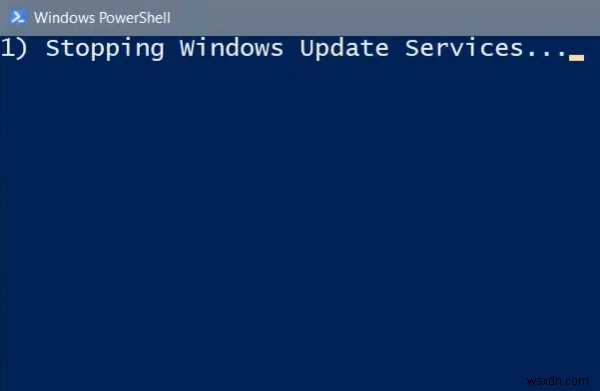
プロセスが終了すると、PowerShellウィンドウが終了します。
これらのリンクをありがとうTynamite :
- リセット-WindowsUpdate.ps1Powershellスクリプト:github.com。
- WSUSクライアントをリセットします:github.com。
- Windows Updateエージェントをリセットします:github.com。
以前、WUエージェントをデフォルト値にリセットできるWindowsUpdateエージェントのリセットツールと呼ばれる別のツールも確認しました。このツールは、最新のWindows 10バージョンと互換性があるように更新されており、100,000人を超えるユーザーがダウンロードしています。

-
Windows 11 で Powershell を更新する方法
Windows オペレーティング システムを最新のソフトウェアとセキュリティ更新プログラムで最新の状態に保つことは、コンピューターを維持するために不可欠です。これは、以前のバージョンの Windows よりも安全になるように設計された Windows 11 に特に当てはまります。ただし、セキュリティ上の問題がまったくないわけではありません。また、Windows OS を最新の状態に保つことは、Microsoft から利用可能になった新しい機能にアクセスできることも意味します。 私たちのブログの定期的な読者であれば、ソフトウェアの更新とパッチ適用の重要性をすでにご存知かもしれません。通常、これ
-
6 つの方法で Windows 11 を修復する方法
Windows 11 にアップグレードした後、何か問題が発生していますか? Windows 11 を修復する方法をお探しですか?あなたは正しい場所に来ました! システム クラッシュ、応答しないアプリ、またはデバイスの動作が通常よりも遅いなどの問題が発生した場合は、いくつかのトラブルシューティング ハックを使用して PC を修復し、すぐにマシンを再稼働させることができます。 この投稿では、デバイスのパフォーマンスを最適化し、エラーやバグを回避するために Windows 11 を修復するために使用できる 6 つの異なる方法をリストしました。 始めましょう。 Windows 11 の修復方
